¿Has olvidado tu contraseña Windows 10 y ya no puedes acceder a tu computadora? Que no cunda el pánico, existen soluciones para omitir la contraseña Windows 10 sin perder sus datos ni reinstalar el sistema. En este artículo, le presentaremos 5 formas efectivas de omitir la contraseña Windows 10, ya sea que tenga una cuenta local o una cuenta de Microsoft.
Método 1: omitir la contraseña Windows 10 con restablecer el disco
 El primer método es utilizar un disco de reinicio que creó de antemano, cuando configuró su contraseña Windows 10. Si tiene dicho disco, siga estos pasos:
El primer método es utilizar un disco de reinicio que creó de antemano, cuando configuró su contraseña Windows 10. Si tiene dicho disco, siga estos pasos:
- Inserte el disco de reinicio en su computadora y reiníciela.
- En la pantalla de inicio de sesión, haga clic en el Restablecer contraseña debajo del campo de contraseña.
- Siga las instrucciones que aparecen en pantalla para crear una nueva contraseña y sugerencias.
- Retire el disco y reinicie su computadora.
- Inicie sesión con su nueva contraseña.
Método 2: omitir la contraseña Windows 10 con una cuenta de administrador
El segundo método es utilizar otra cuenta de administrador en su computadora, si tiene una. Con esta cuenta puedes restablecer la contraseña de la cuenta bloqueada. He aquí cómo hacerlo:
- Reinicie su computadora y elija la cuenta de administrador en la pantalla de inicio de sesión.
- Abra el Panel de control y haga clic en Cuentas de usuario .
- Haga clic en Administrar otra cuenta y seleccione la cuenta cuya contraseña olvidó.
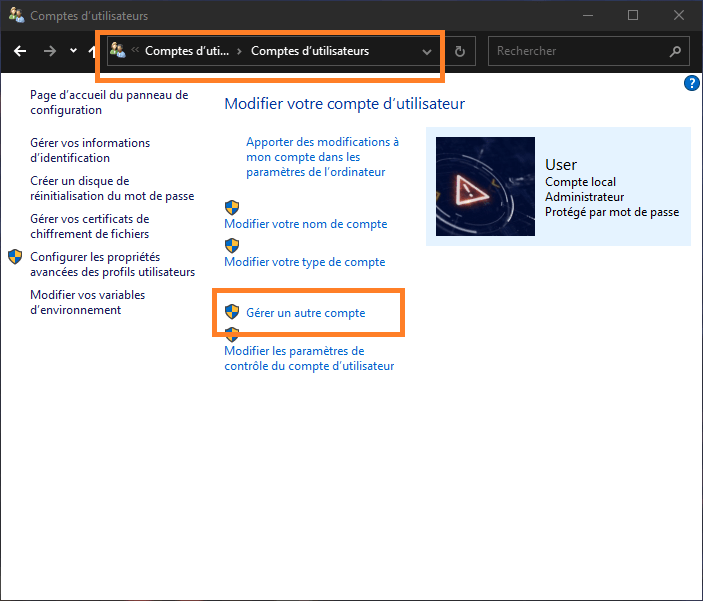
- Haga clic en Cambiar contraseña e ingrese una nueva contraseña y sugerencias.

- Reinicie su computadora e inicie sesión con su nueva contraseña.
Método 3: omitir la contraseña Windows 10 con el símbolo del sistema
El tercer método es utilizar el símbolo del sistema para habilitar la cuenta de administrador integrada, que no tiene contraseña de forma predeterminada. Para hacer esto, necesita un medio de instalación Windows 10, que puede crear con una memoria USB o un DVD. Estos son los pasos a seguir: 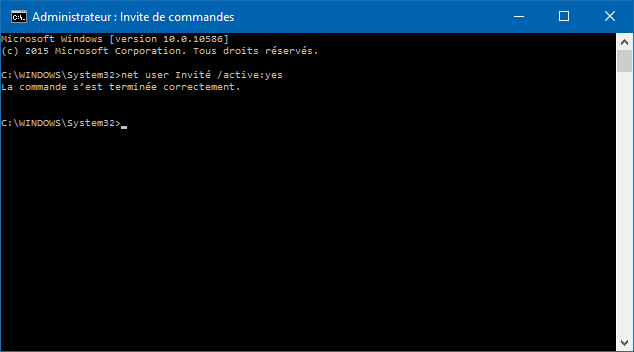
- Inserte el medio de instalación en su computadora e inícielo desde el medio.
- En la primera página, haga clic en Siguiente y luego en Reparar computadora en la parte inferior izquierda.
- Haga clic en Solucionar problemas , luego en Opciones avanzadas y luego en Símbolo del sistema .
- Escriba el siguiente comando y presione Enter:
copiar c:\windows\system32\sethc.exe c:\ - Escriba el siguiente comando y presione Enter:
copiar /yc:\windows\system32\cmd.exe c:\windows\system32\sethc.exe - Cierre el símbolo del sistema y reinicie su computadora normalmente.
- En la pantalla de inicio de sesión, presione la tecla Mayús cinco veces para abrir el símbolo del sistema.
- Escriba el siguiente comando y presione Enter:
administrador de usuarios de red /active:yes - Cierre el símbolo del sistema y elija la cuenta de administrador en la pantalla de inicio de sesión.
- Una vez que haya iniciado sesión, abra el Panel de control y haga clic en Cuentas de usuario .
- Haga clic en Administrar otra cuenta y seleccione la cuenta cuya contraseña olvidó.
- Haga clic en Cambiar contraseña e ingrese una nueva contraseña y sugerencias.
- Reinicie su computadora e inicie sesión con su nueva contraseña.
- No olvide deshabilitar la cuenta de administrador integrada escribiendo el siguiente comando en el símbolo del sistema: administrador de usuarios de red /active:no
Método 4: omitir la contraseña Windows 10 con software de terceros

El cuarto método es utilizar software de terceros que pueda restablecer la contraseña Windows 10 sin pérdida de datos. Existen varios programas de este tipo en el mercado, pero le presentaremos PassFab 4WinKey, que es uno de los más populares y eficaces. Aquí se explica cómo usarlo:
- Descargue e instale PassFab 4WinKey en otra computadora accesible.
- Inicie el software y elija el tipo de medio que desea utilizar para crear un disco de reinicio: unidad USB o CD/DVD.
- Inserte el medio en la computadora y haga clic en Grabar para crear el disco de reinicio.
- Inserte el disco de reinicio en su computadora atascada e inícielo desde el disco.
- En la interfaz del software, elija su Windows y haga clic en Siguiente .
- Elija la cuenta cuya contraseña olvidó y haga clic en Restablecer contraseña .
- Ingrese una nueva contraseña y haga clic en Siguiente .
- Haga clic en Reiniciar para reiniciar su computadora.
- Inicie sesión con su nueva contraseña.
Método 5: omitir la contraseña Windows 10 con una cuenta de Microsoft
El quinto método solo se aplica si está utilizando una cuenta de Microsoft para iniciar sesión en Windows 10. En este caso, puede restablecer su contraseña en línea, siempre que tenga acceso a otra conexión a Internet. He aquí cómo hacerlo:
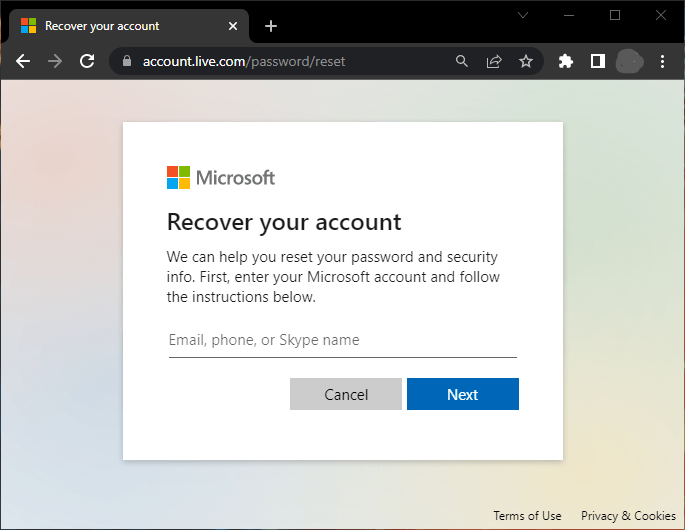
- En otro dispositivo conectado a Internet, vaya a https://account.live.com/password/reset
- Ingrese su dirección de correo electrónico, número de teléfono o ID de Skype asociado con su cuenta de Microsoft y haga clic en Siguiente .
- Elija un método para recibir un código de seguridad: por correo electrónico, mensaje de texto o llamada telefónica.
- Ingrese el código que recibió y haga clic en Siguiente .
- Cree una nueva contraseña y confírmela.
- Reinicie su computadora e inicie sesión con su nueva contraseña.
Tabla comparativa de métodos.
| Método | Ventajas | Desventajas |
| Restablecer disco | Sencillo y rápido | Requiere haber creado un disco previamente |
| cuenta de administrador | No requiere ningún hardware adicional | Requiere otra cuenta de administrador |
| Símbolo del sistema | Funciona con todo tipo de cuentas | Requiere medios de instalación Windows 10 |
| Software de terceros | Fácil y eficaz | Requiere otra computadora y medios en blanco |
| Cuenta Microsoft | No requiere ningún hardware adicional | Requiere conexión a Internet y método de verificación. |
Preguntas frecuentes
¿Cómo omitir la contraseña Windows 10 sin software?
Puede utilizar el símbolo del sistema para habilitar la cuenta de administrador integrada y restablecer la contraseña de la cuenta bloqueada. Para esto, necesita medios de instalación Windows 10. Puede consultar el Método 3 en este artículo para obtener más detalles.
¿Cómo omitir la contraseña Windows 10 con un teléfono inteligente?
Si utiliza una cuenta de Microsoft para iniciar sesión en Windows 10, puede restablecer su contraseña en línea con su teléfono inteligente. Para ello necesitas una conexión a Internet y un método de verificación (correo electrónico, SMS o llamada). Puede consultar el Método 5 en este artículo para obtener más detalles.
¿Cómo omitir la contraseña Windows 10 en modo seguro?
la contraseña Windows , pero puede ayudarlo a solucionar algunos problemas que impiden que su computadora se inicie normalmente. Para ingresar al Modo seguro , debe reiniciar su computadora y presionar F8 o Shift + F8 antes de que aparezca Windows la opción Solucionar problemas , luego Opciones avanzadas , luego Configuración de inicio y luego Reiniciar . Después de reiniciar, puede elegir la Activar modo seguro .
¿Cómo omitir la contraseña Windows 10 con un disco duro externo?
Si tiene un disco duro externo que contiene una copia de seguridad de su Windows 10, puede usarlo para restaurar su computadora a un estado anterior en el que conoce la contraseña. Para ello, debe conectar el disco duro externo a su computadora y arrancar desde el disco. Luego puede elegir la Reparar computadora , luego Solucionar problemas y luego Recuperar imagen del sistema . Luego deberá seleccionar la copia de seguridad que desea utilizar y seguir las instrucciones en pantalla.
¿Cómo omitir la contraseña Windows 10 con software gratuito?
la contraseña Windows sin pérdida de datos, pero no siempre son confiables o compatibles con todas las versiones de Windows 10. Uno de los programas gratuitos más conocidos es Ophcrack, que utiliza un método llamado ataque de fuerza bruta para encontrar la contraseña de un diccionario. Para utilizar Ophcrack, debe descargar el software y grabarlo en un CD o unidad USB. Luego debe iniciar su computadora desde el CD o la unidad USB y dejar que el software escanee su disco duro. Si se encuentra la contraseña, se mostrará en la pantalla. De lo contrario, tendrás que probar con otro método. Si omite con éxito la contraseña Windows 10 , podrá aprovechar al máximo su computadora y sus funciones. Por ejemplo, si eres un entusiasta de los juegos, puedes personalizar tu oficina con las mejores ideas de decoración geek que ofrecemos en nuestro sitio. Encontrarás consejos para elegir tu silla gaming, tu mobiliario de oficina, tu iluminación LED y mucho más. ¡No dudes en consultar nuestro artículo para crear la atmósfera de juego que sueñas!
Conclusión
Hemos visto en este artículo 5 formas efectivas de omitir la contraseña Windows 10, ya sea que tenga una cuenta local o una cuenta de Microsoft. Esperamos que estos métodos le hayan ayudado a resolver su problema y recuperar el acceso a su computadora. Si tienes alguna duda o sugerencia, déjanos un comentario.

![[GetPaidStock.com]-6465dc519d53d](https://tt-hardware.com/wp-content/uploads/2023/05/GetPaidStock.com-6465dc519d53d-696x441.jpg)


